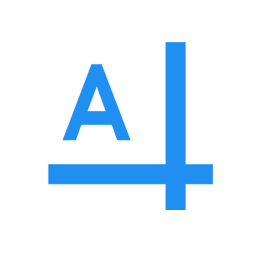旋风CAD编辑器设置图层颜色的方法
- 时间:2021-01-09 09:04
- 来源:下载吧
- 编辑:longnian
旋风CAD编辑器是一款十分好用的CAD编辑处理软件,该软件给用户提供了一个可视化的操作界面,具备丰富的CAD编辑工具,用户使用这款软件,可以快速轻松的编辑CAD图纸。我们在使用这款软件编辑CAD图纸的过程中,会发现图层默认的颜色是白色的。但是在实际的绘图过程中,常常需要将图层设置成不同的颜色,所以我们需要掌握设置图层颜色的方法。鉴于有的朋友不会操作,那么接下来小编就给大家详细介绍一下旋风CAD编辑器设置图层颜色的具体操作方法,有需要的朋友可以看一看。
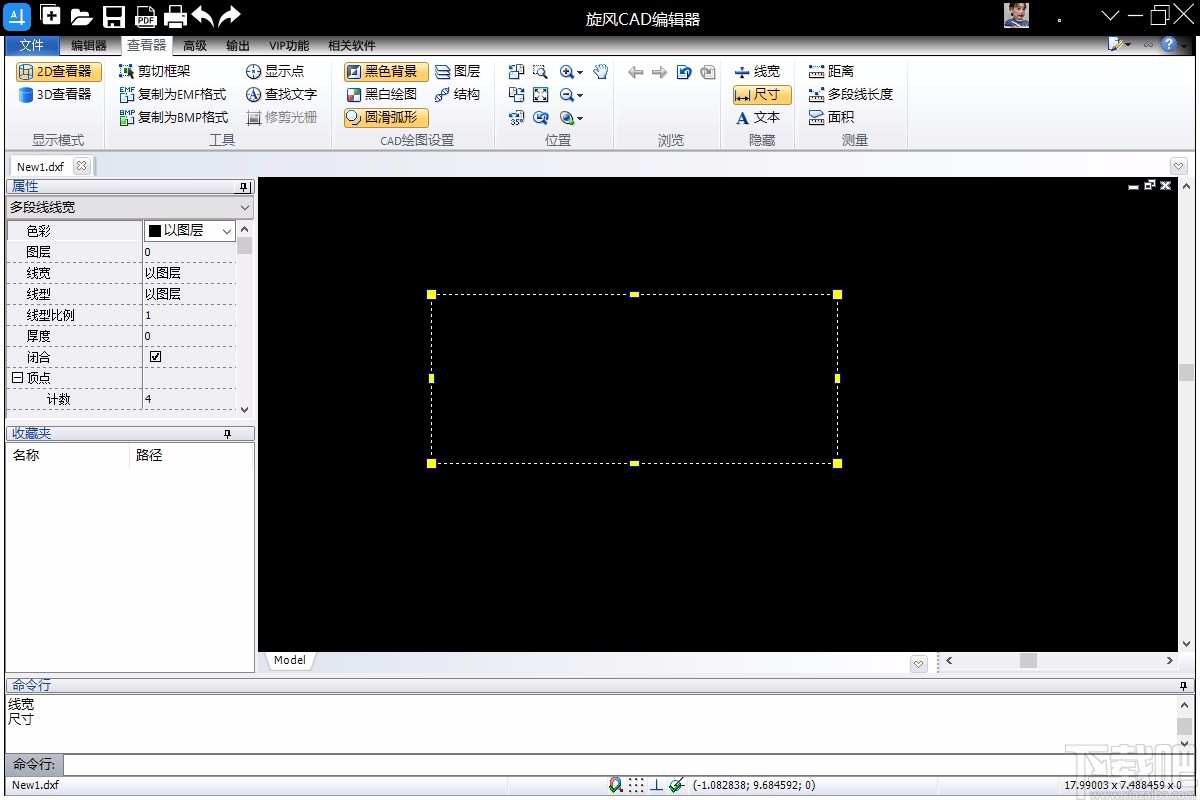
方法步骤
1.首先打开软件,我们在软件中绘制一个需要设置颜色的图层,比如小编绘制一个矩形,并将图层选中。
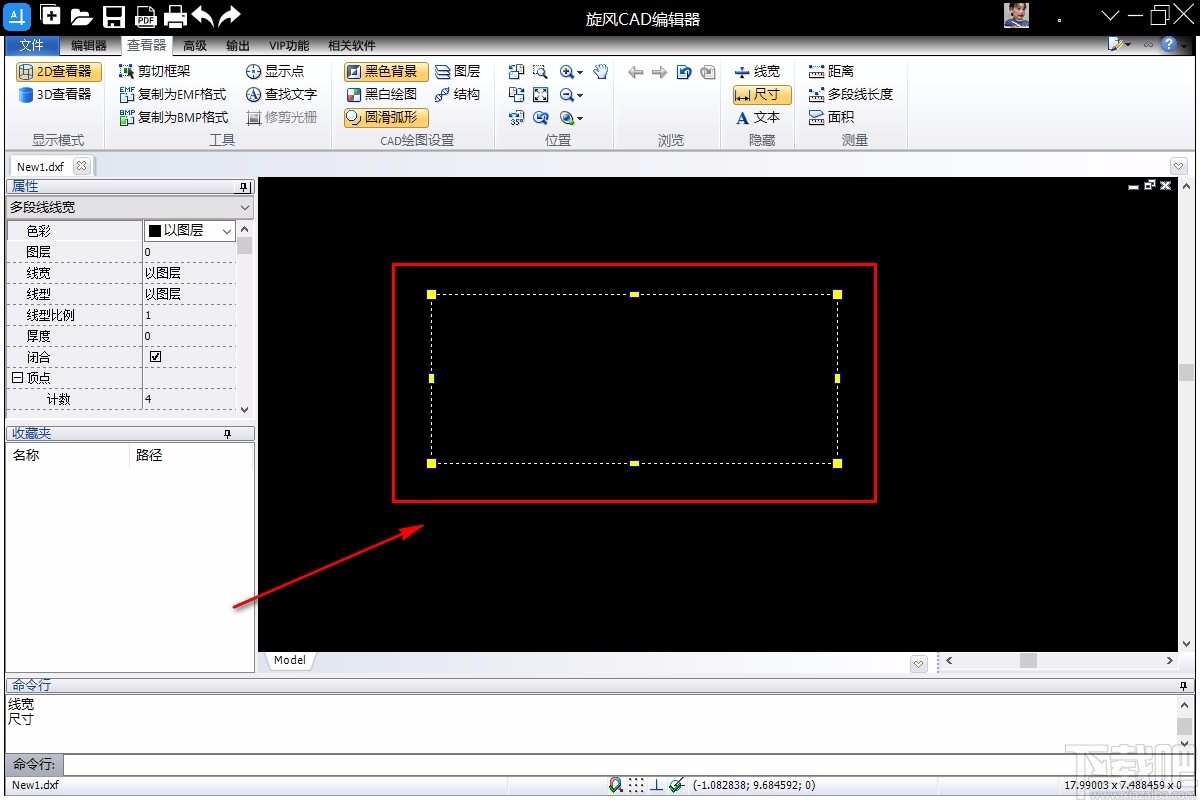
2.接着在界面左侧找到属性窗口,在窗口中找到“色彩”选项,其后面有一个“以图层”下拉按钮。
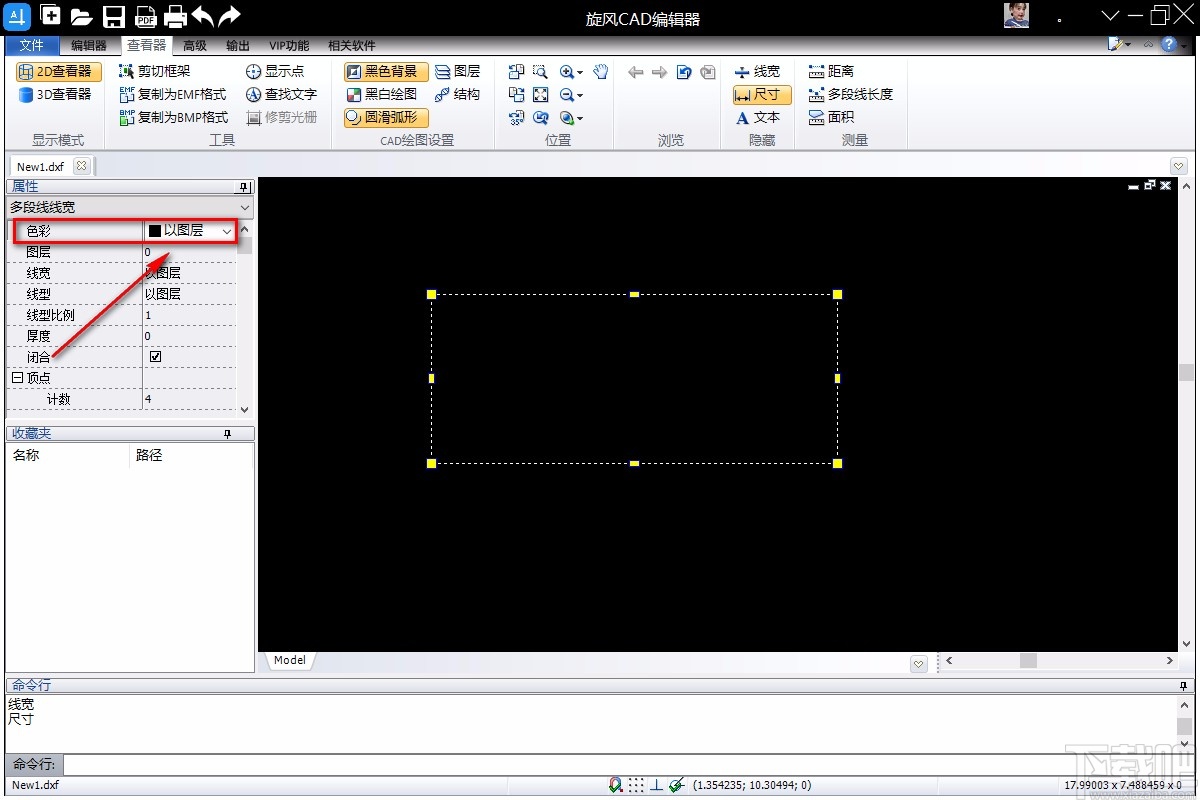
3.然后我们点击下拉按钮,在下拉框中可以看到很多的颜色选项,根据自己的需要进行选择就可以了。
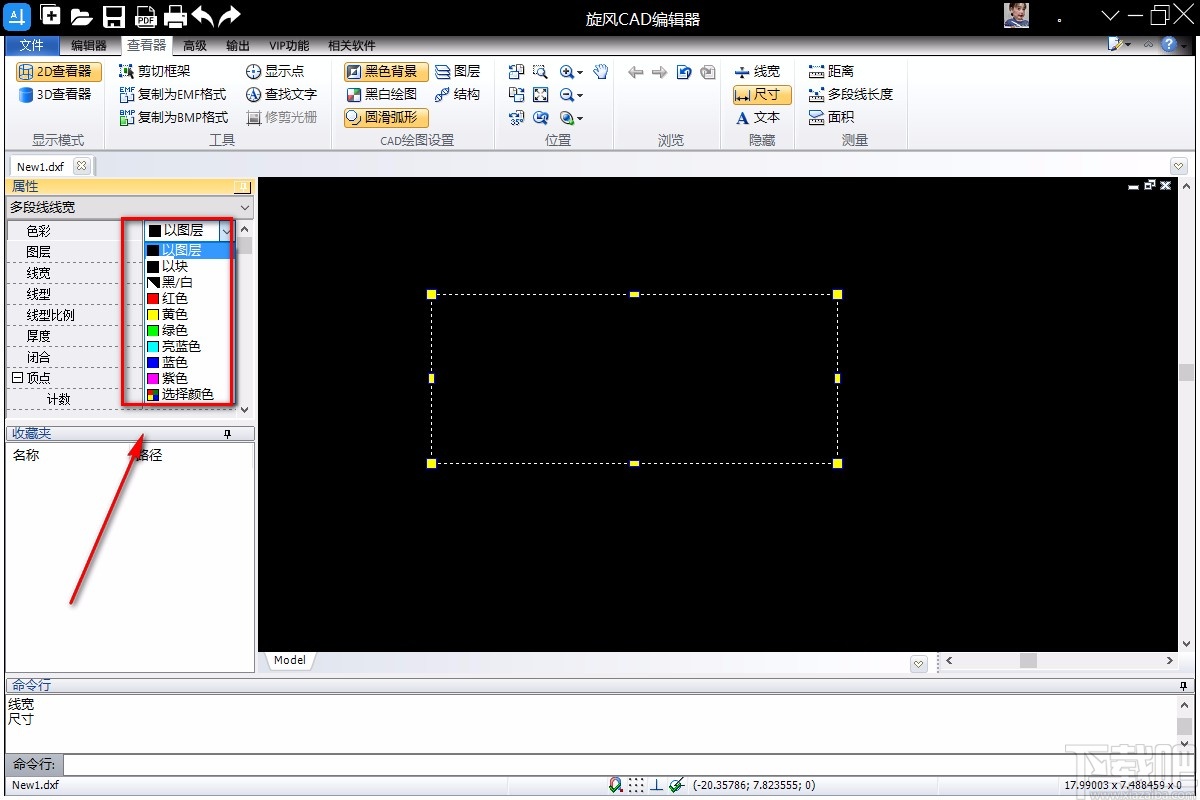
4.如果下拉框中的颜色不能满足我们的需要,则在下拉框中点击“选择颜色”选项,界面上会出现一个选择颜色窗口,在窗口中选择好图层颜色后,再点击窗口底部的“确定”按钮就可以了。
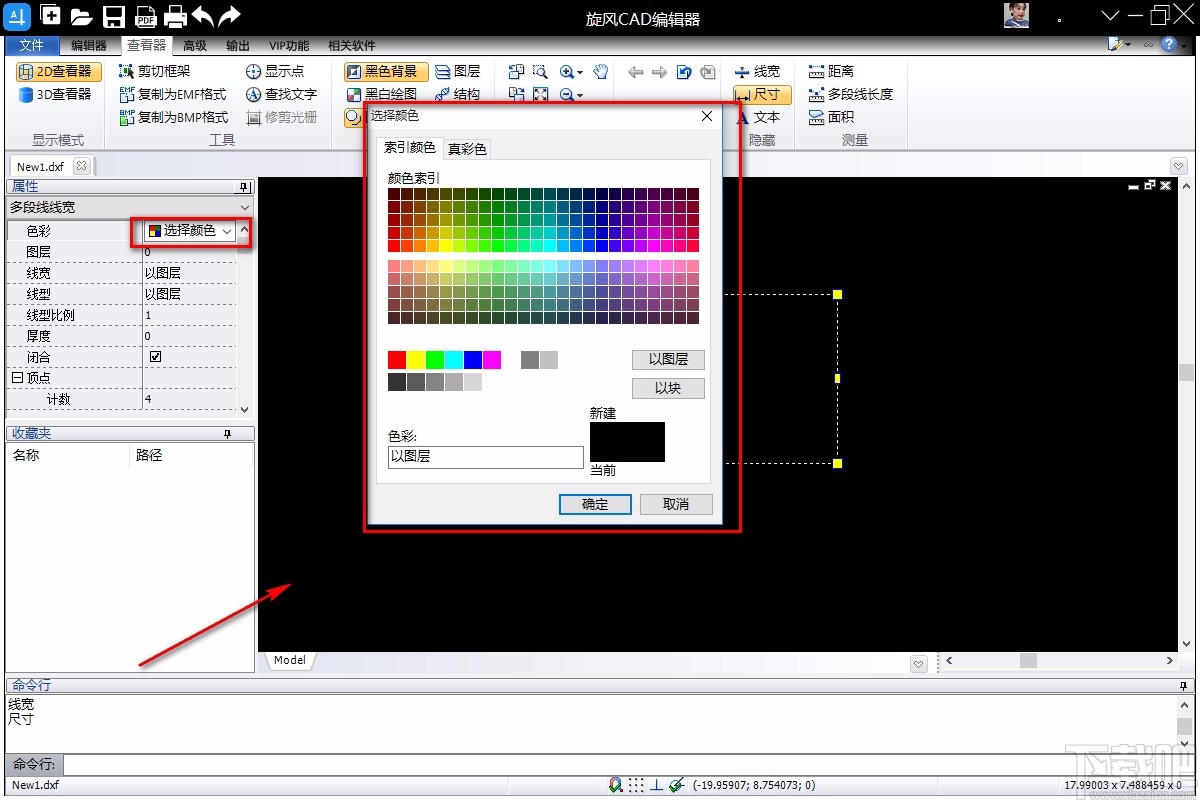
5.比如小编在窗口中选择黄色,那么图层颜色就会变成黄色了,如下图所示,大家可以作为参考。
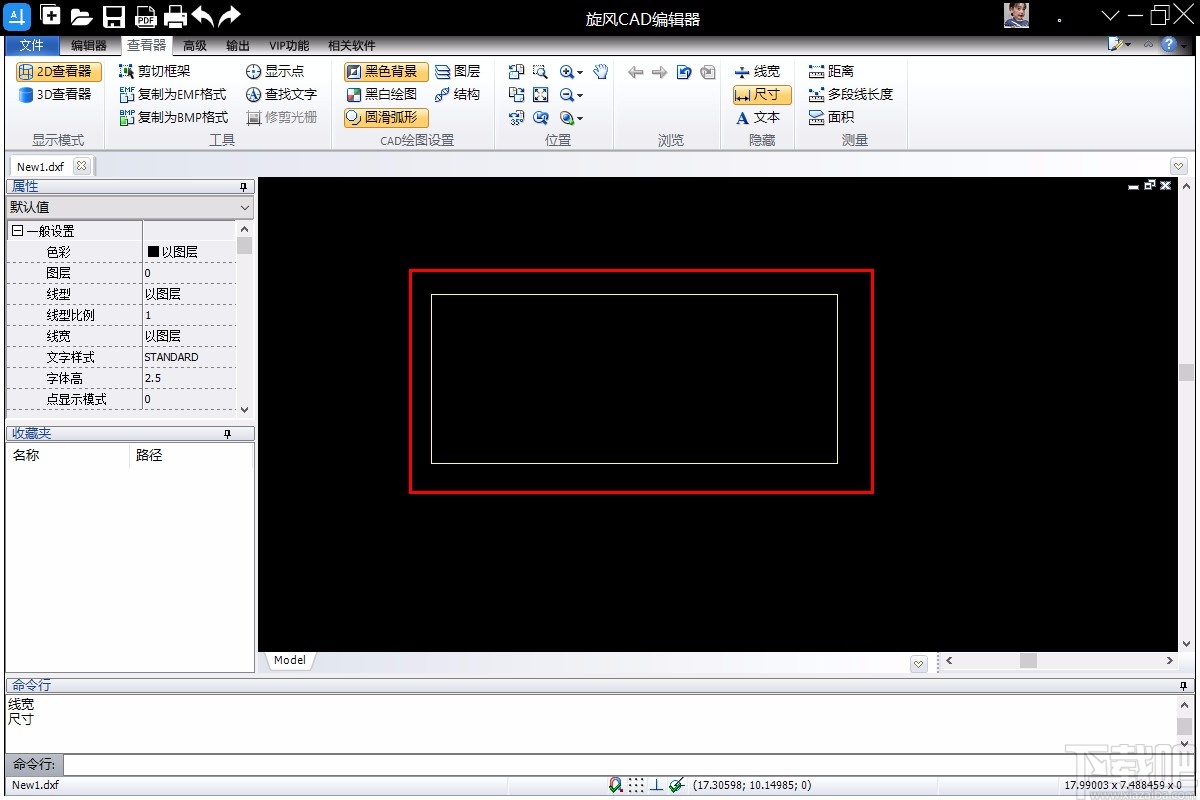
以上就是小编给大家整理的旋风CAD编辑器设置图层颜色的具体操作方法,方法简单易懂,有需要的朋友可以看一看,希望这篇教程对大家有所帮助。
最近更新
-
 淘宝怎么用微信支付
淘宝怎么用微信支付
淘宝微信支付怎么开通?9月5日淘宝公示与微信
- 2 手机上怎么查法定退休时间 09-13
- 3 怎么查自己的法定退休年龄 09-13
- 4 小红书宠物小伙伴怎么挖宝 09-04
- 5 小红书AI宠物怎么养 09-04
- 6 网易云音乐补偿7天会员怎么领 08-21
人气排行
-
 腾讯视频qlv格式转换成mp4图文教程(附一键转换工具)
腾讯视频qlv格式转换成mp4图文教程(附一键转换工具)
腾讯视频下载的视频格式为qlv,虽然无法通过格式工厂等视频格式转
-
 爱剪辑怎么给视频加字幕(超简单教程)
爱剪辑怎么给视频加字幕(超简单教程)
曾几何时给视频加字幕是一项非常专业的工作,不仅要用会声会影、
-
 秒拍视频怎么下载 秒拍视频下载到电脑教程
秒拍视频怎么下载 秒拍视频下载到电脑教程
秒拍视频因为有很多明星的自拍视频,以及其他各种视频还是非常火
-
 爱剪辑如何给视频打马赛克图文教程
爱剪辑如何给视频打马赛克图文教程
爱剪辑是一款免费易用的视频剪辑软件,那给视频打马赛克肯定是相
-
 3dmax如何安装?3dsmax2015超详细安装教程
3dmax如何安装?3dsmax2015超详细安装教程
3dmax如何安装?3dsmax2015是3dsmax系列目前的版本,不少3dsmax用
-
 Photoshop CS6 请卸载并重新安装该产品解决办法
Photoshop CS6 请卸载并重新安装该产品解决办法
安装完PhotoshopCS6后,打开失败提示:“请卸载并重新安装该产品
-
 照相馆照片照片处理软件 照相馆用的软件介绍
照相馆照片照片处理软件 照相馆用的软件介绍
很多朋友都在好奇照相馆用的都是什么软件?不仅可以裁剪寸照,还
-
 爱剪辑怎么调节视频速度 视频速度放慢/加快方法
爱剪辑怎么调节视频速度 视频速度放慢/加快方法
爱剪辑的调节视频速度功能,支持将视频速度调慢,将视频速度调快
-
 PS显示“不能完成请求因为程序错误”解决方法
PS显示“不能完成请求因为程序错误”解决方法
PS显示“不能完成请求因为程序错误”解决方法。大家在使用PS的时
-
 CAD字体显示问号怎么办 CAD打开文件字体显示问号怎么办
CAD字体显示问号怎么办 CAD打开文件字体显示问号怎么办
由于CAD至今出过N多个版本,而且还有相互之间的外挂软件,不同版